win10打开lol整个电脑没声音怎么办 win10电脑打开LOL全部声音没了如何解决
更新时间:2023-12-01 10:08:49作者:huige
lol英雄联盟是款很多人喜爱的游戏,然而有用户最近在玩耍的时候却遇到了这样一个问题,就是在win10专业版系统中打开lol整个电脑没声音了,不懂是怎么回事,大家不用担心,针对win10电脑打开LOL全部声音没了这个问题, 小编给大家找到了解决方法,跟着一起来看看吧。方法如下:
具体如下:
1、使用快捷键:WIN+I,打开设置,点击系统;
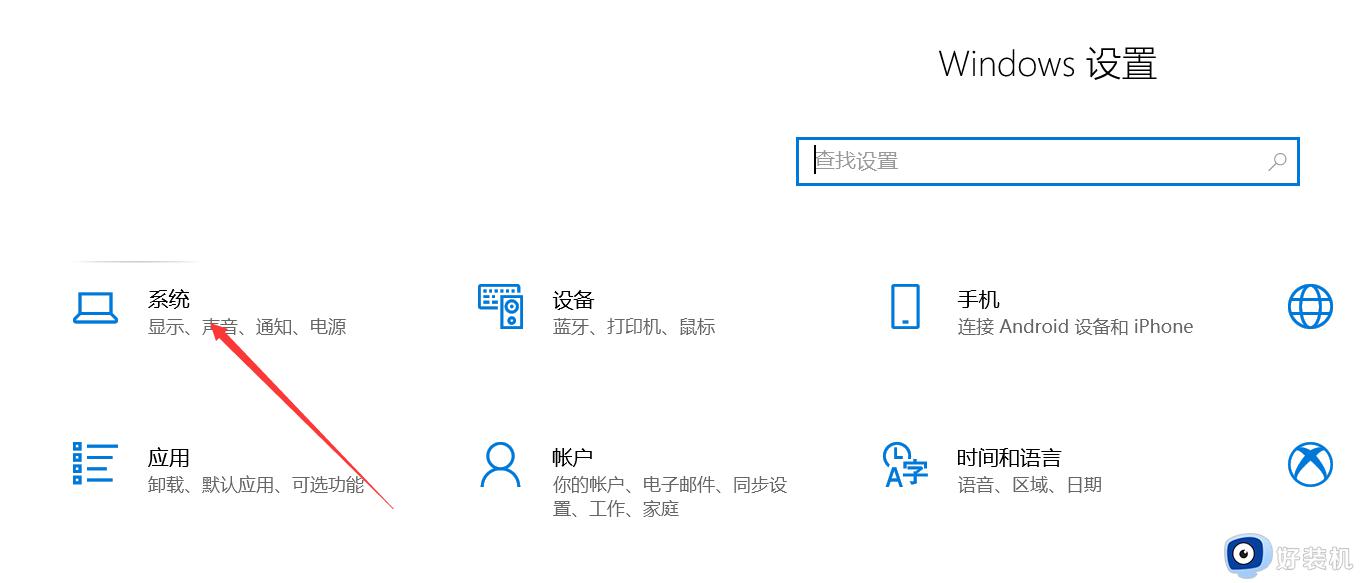
2、点击左侧声音。
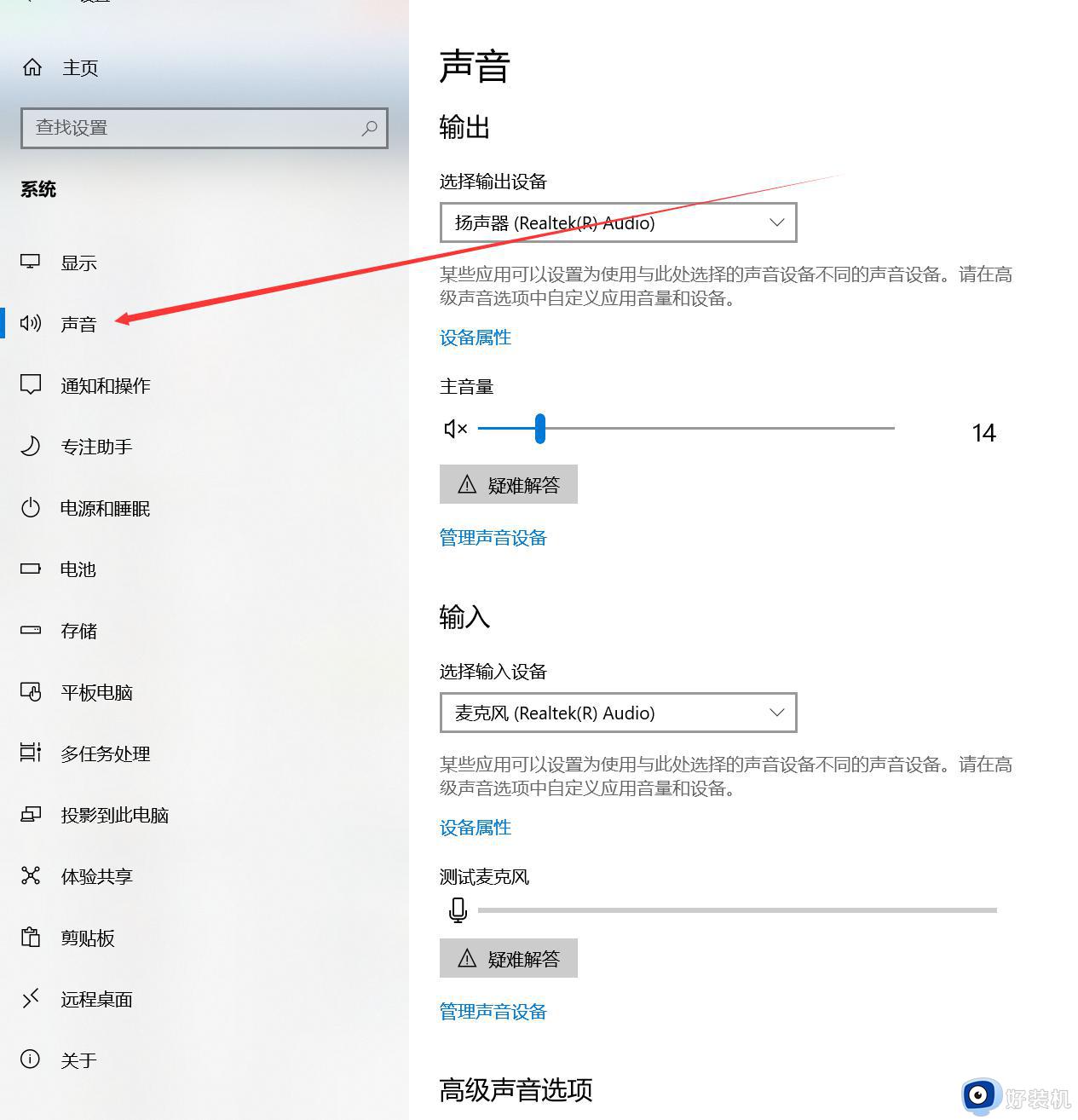
3、选择右侧:高级声音选项下的“”“应用音量和设备首选项”。
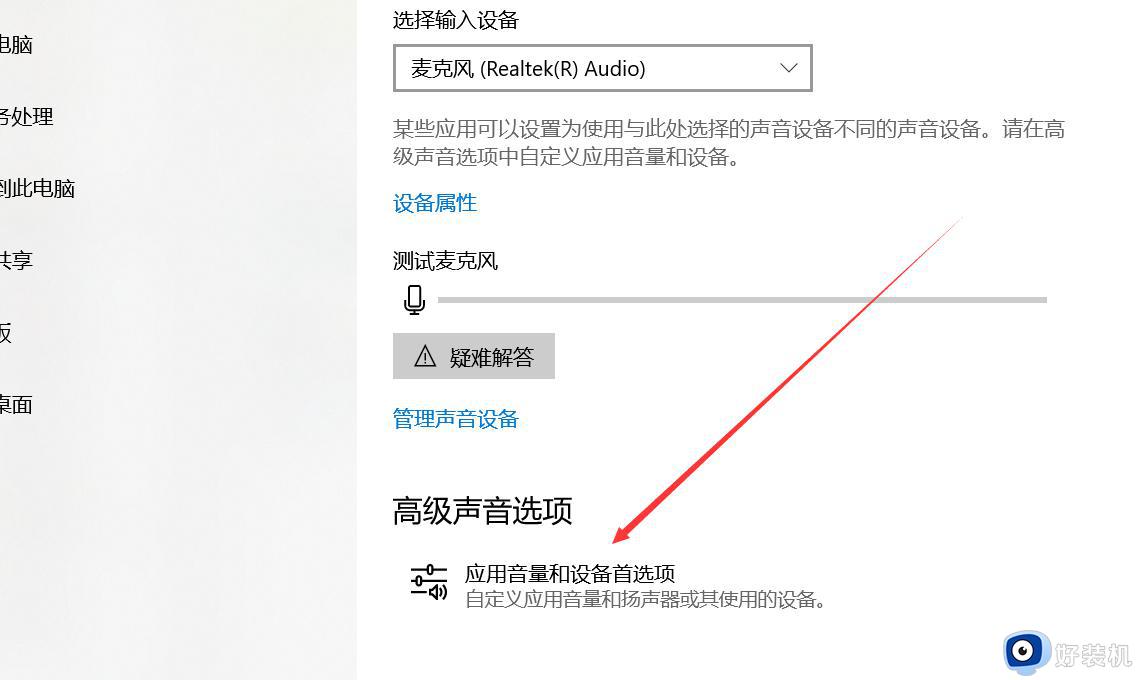
4、找到LOL应用选项,在右侧输出选项内,将默认改为“扬声器(Realtek(A)audio)即可”。
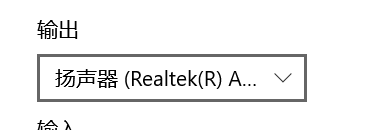
方法二:
方法二是临时解决方案,关闭麦克风:允许应用访问你的麦克风选项。如下图:
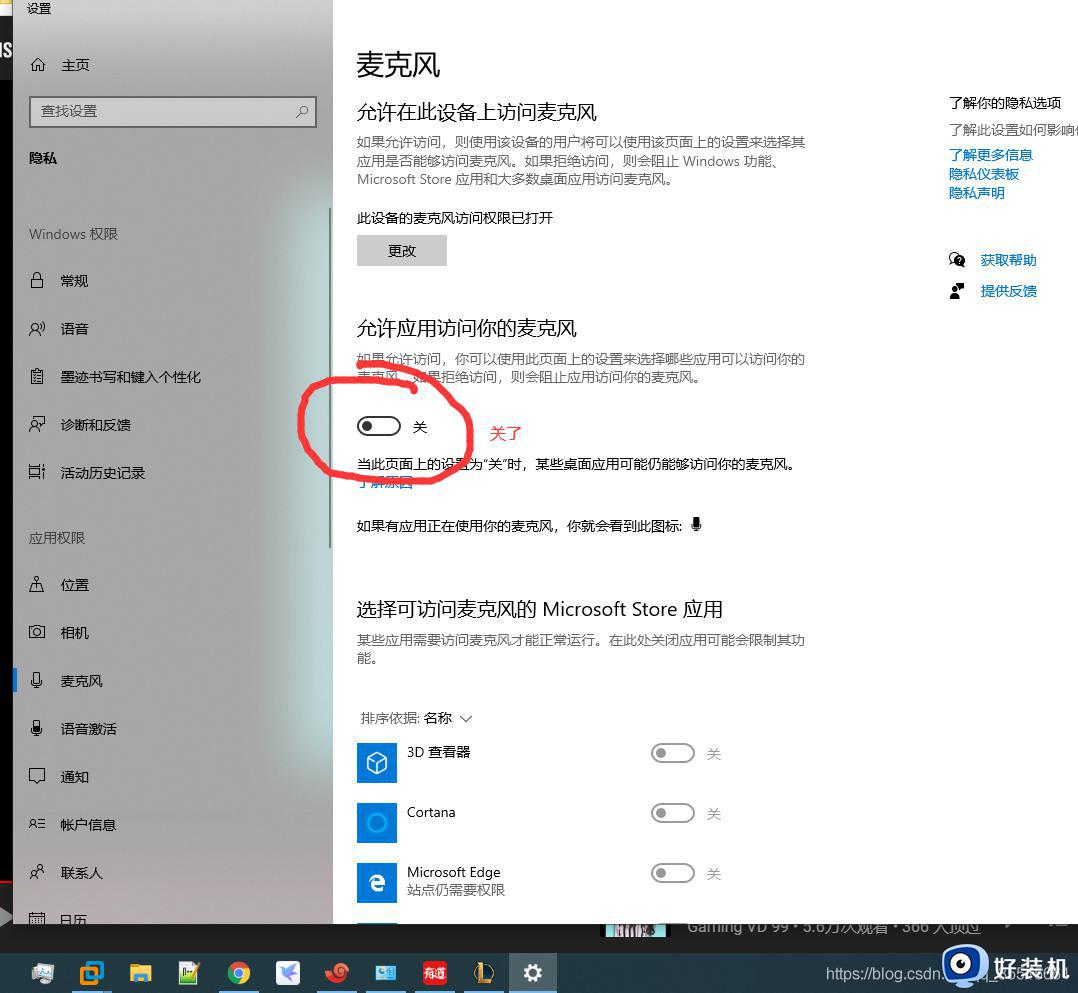
关于win10打开lol整个电脑没声音的详细解决方法就给大家介绍到这里了,有遇到一样情况的用户们可以参考上面的方法步骤来进行解决吧。
win10打开lol整个电脑没声音怎么办 win10电脑打开LOL全部声音没了如何解决相关教程
- win10开机没声音重启就好了怎么回事 win10开机没有声音重启才有声音如何解决
- 为什么win10打开文件没有声音 win10打开文件没有声音处理方法
- w10系统没有声音怎么解决 电脑w10系统没有声音了如何恢复
- win10独立声卡没有声音怎么办 win10声卡没有声音的解决方法
- win10电脑没有声音怎么办 win10系统电脑没有声音的解决方法
- win10声音输出设备没有耳机怎么办 win10电脑声音输出设备没有耳机解决方法
- win10麦克风启用了但是没声音怎么回事 win10麦克风开了没声音如何解决
- win10电脑没声音一键恢复方法 windows10没声音怎么解决
- 声音图标没有了怎么办win10 win10任务栏声音图标不见了如何解决
- win10没有声音图标怎么回事 win10任务栏没有声音图标的解决办法
- win10拼音打字没有预选框怎么办 win10微软拼音打字没有选字框修复方法
- win10你的电脑不能投影到其他屏幕怎么回事 win10电脑提示你的电脑不能投影到其他屏幕如何处理
- win10任务栏没反应怎么办 win10任务栏无响应如何修复
- win10频繁断网重启才能连上怎么回事?win10老是断网需重启如何解决
- win10批量卸载字体的步骤 win10如何批量卸载字体
- win10配置在哪里看 win10配置怎么看
win10教程推荐
- 1 win10亮度调节失效怎么办 win10亮度调节没有反应处理方法
- 2 win10屏幕分辨率被锁定了怎么解除 win10电脑屏幕分辨率被锁定解决方法
- 3 win10怎么看电脑配置和型号 电脑windows10在哪里看配置
- 4 win10内存16g可用8g怎么办 win10内存16g显示只有8g可用完美解决方法
- 5 win10的ipv4怎么设置地址 win10如何设置ipv4地址
- 6 苹果电脑双系统win10启动不了怎么办 苹果双系统进不去win10系统处理方法
- 7 win10更换系统盘如何设置 win10电脑怎么更换系统盘
- 8 win10输入法没了语言栏也消失了怎么回事 win10输入法语言栏不见了如何解决
- 9 win10资源管理器卡死无响应怎么办 win10资源管理器未响应死机处理方法
- 10 win10没有自带游戏怎么办 win10系统自带游戏隐藏了的解决办法
